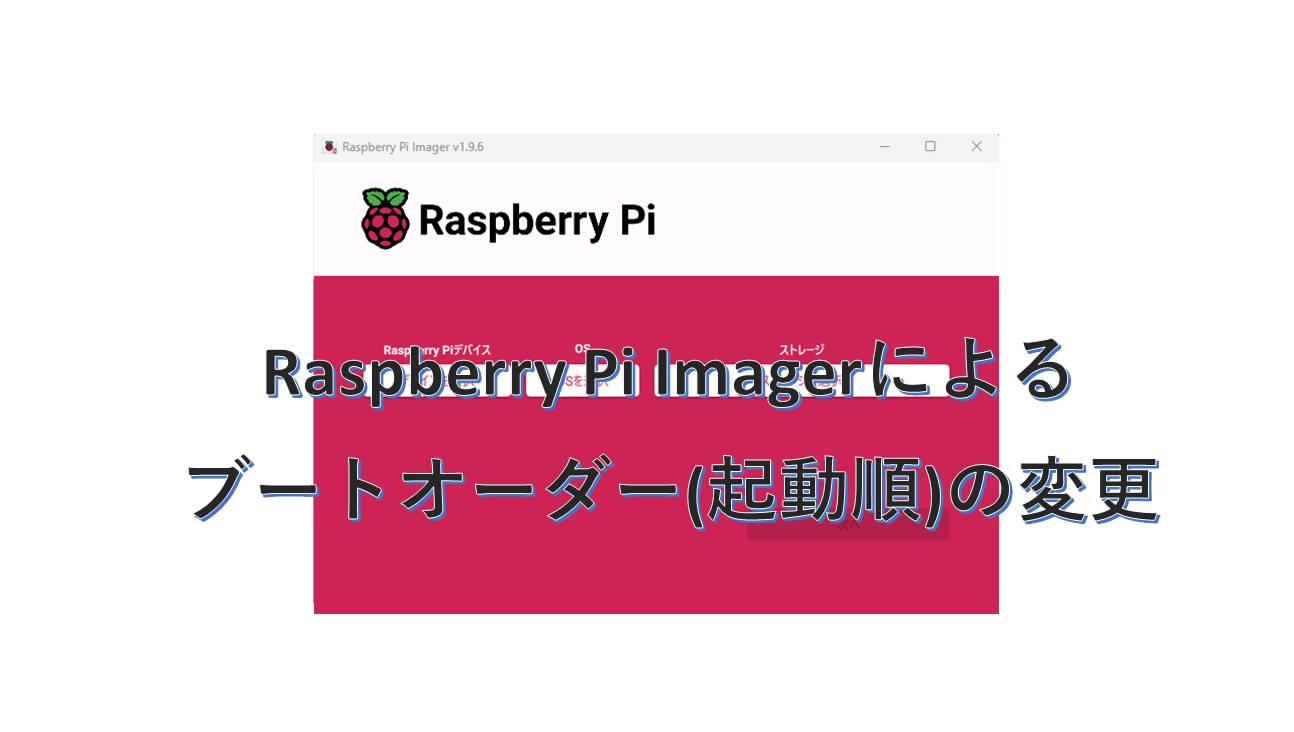この記事は、EEPROMを持つ、Raspberry Pi4以降を対象にしています。起動を少しでも早くしたいので、起動ディスクのチェック順を、Raspberry Pi4であればUSBを、Raspberry Pi5以降であればNVMEを最初にチェックするように設定します。
ブートオーダー変更用のSDカードを作成
Raspberry Pi Imagerを起動して、下記のオペレーションを行います。
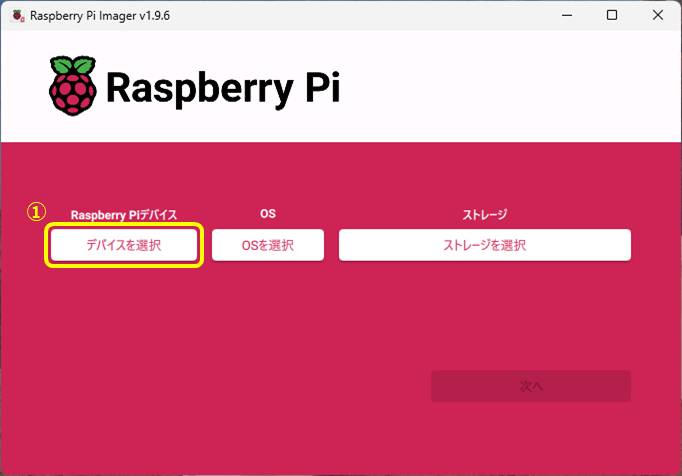
①「デバイスを選択」をクリック。
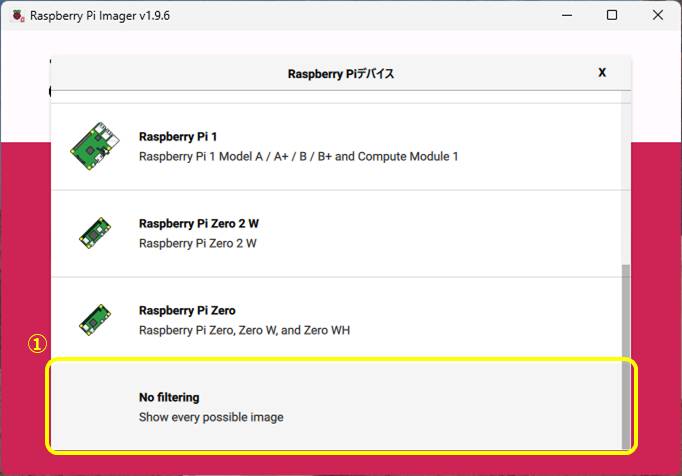
①「No filtering」をクリック。
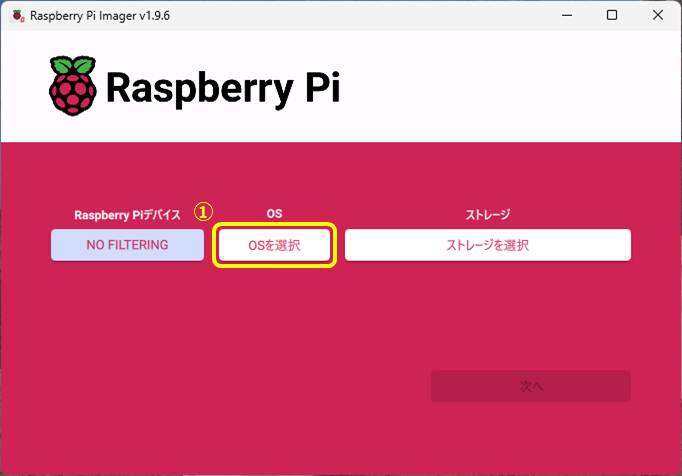
①「OSを選択」をクリック。
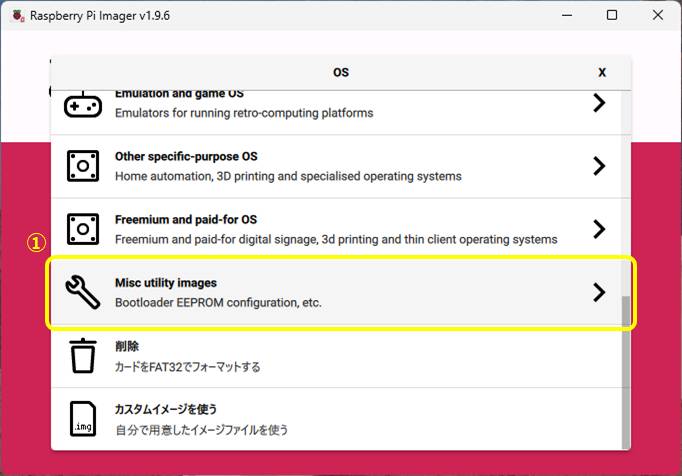
①「Misc utility Imager」をクリック。
Raspberry Pi4の時は、USBに起動ディスクを接続するので、下記3画面を処理してください。
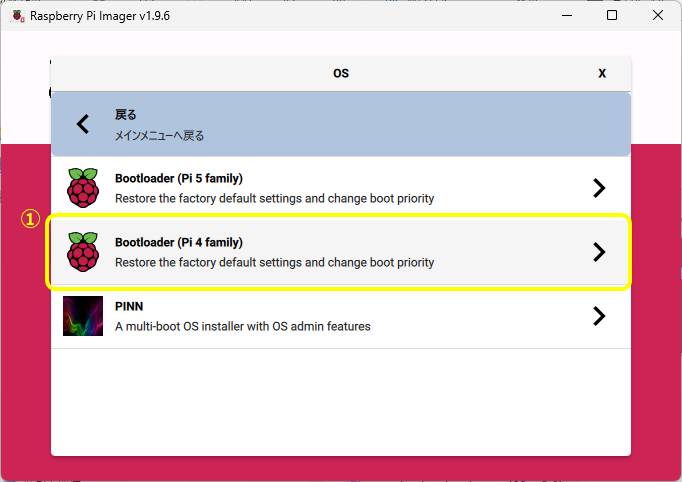
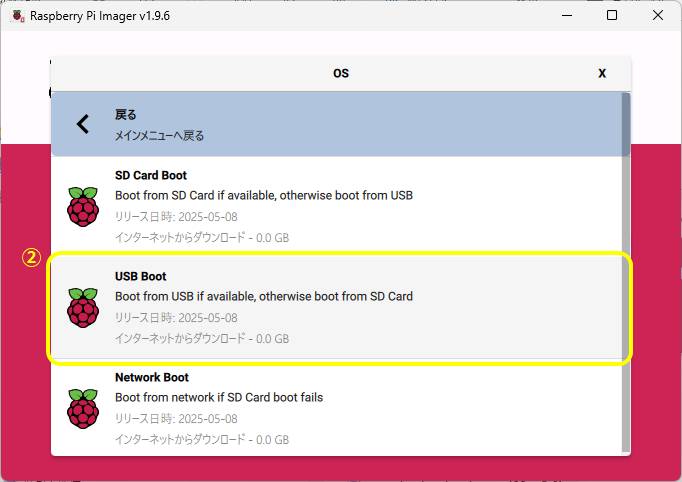
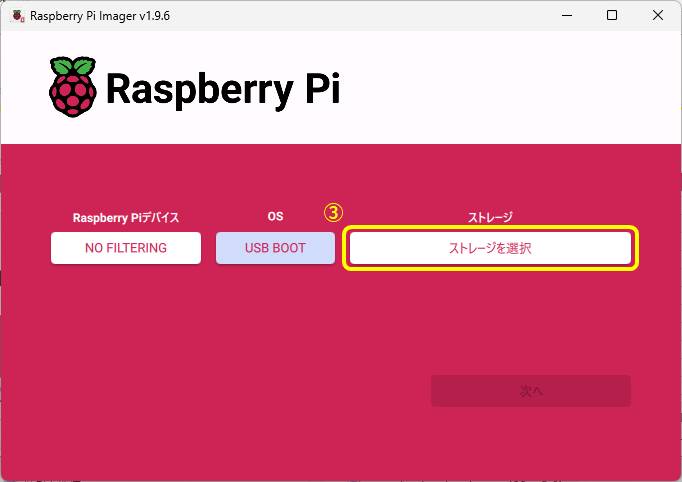
①「Bootloader(Pi 4 family)」をクリック。
②「USB Boot」をクリック。
③「ストレージを選択」をクリック。
Raspberry Pi 5の時は、NVMEのSSDを起動ディスクにするので、下記3画面を処理してください。
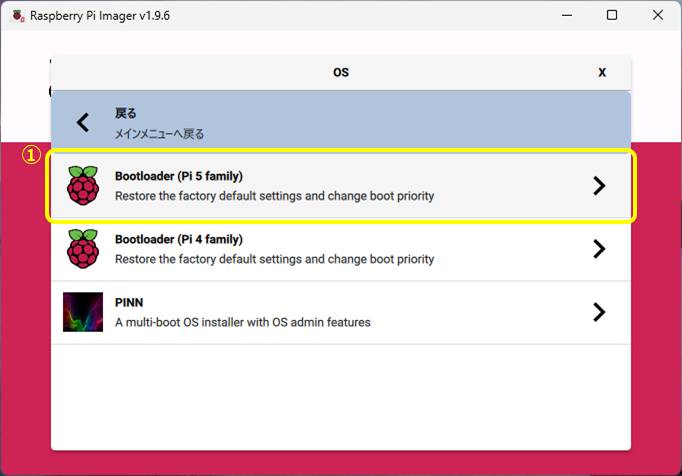
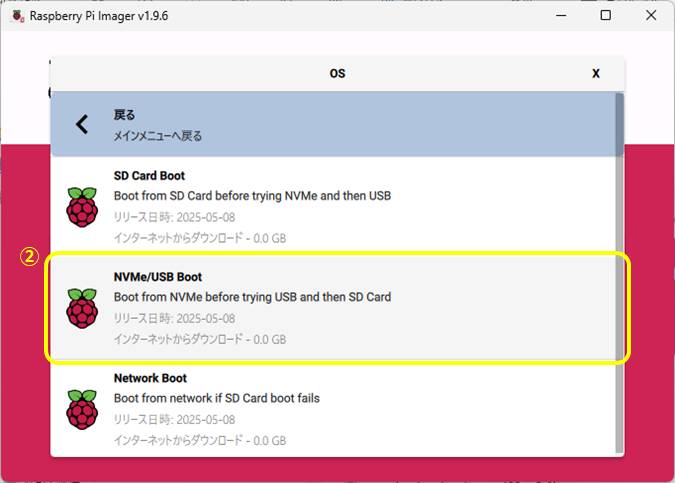
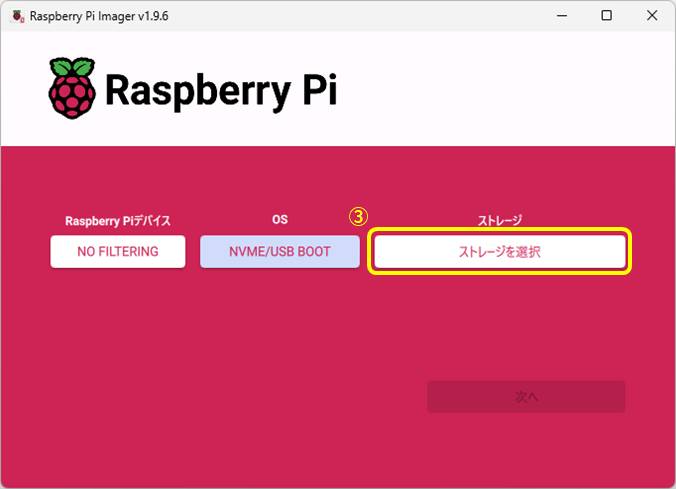
①「Bootloader(Pi 5 family)」をクリック。
②「NVMe/USB Boot」をクリック。
③「ストレージを選択」をクリック。
Raspberry Pi4またはRaspberry Pi5の各処理が終わったら下記画面が表示されます。
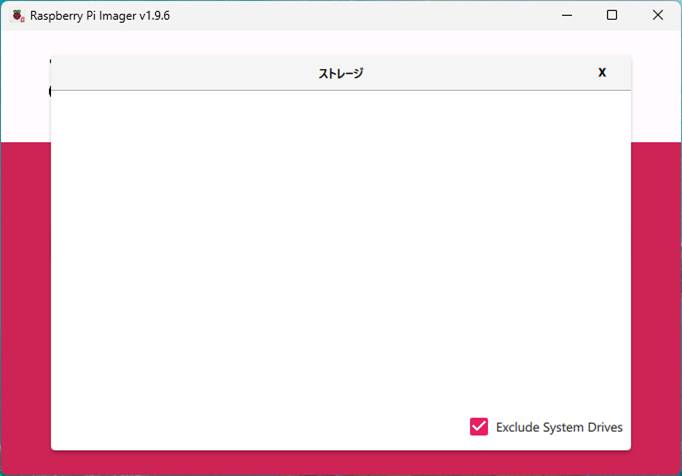
①「ストレージを選択」をクリックしてストレージの一覧を表示
SSDは、まだ接続していないのでストレージの一覧には何も表示されていません。
ここでSSDをパソコンに接続すると次の画面になります。
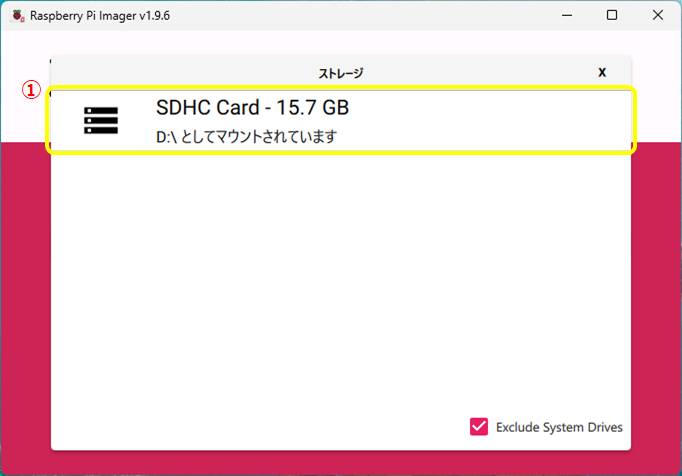
①本当にフォーマットするSSDか十分確認してクリック
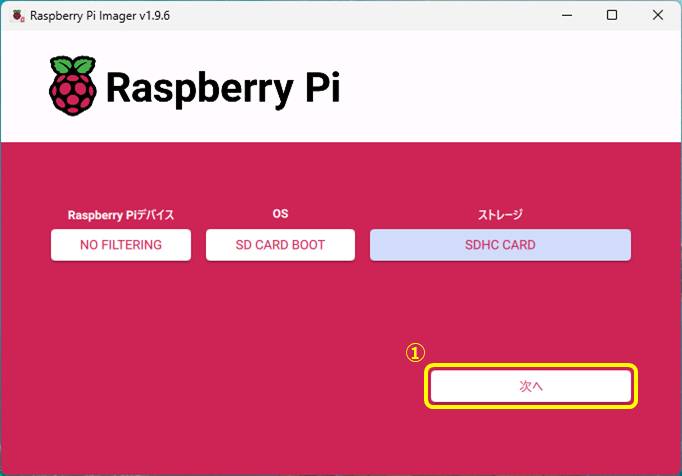
①「次へ」をクリック
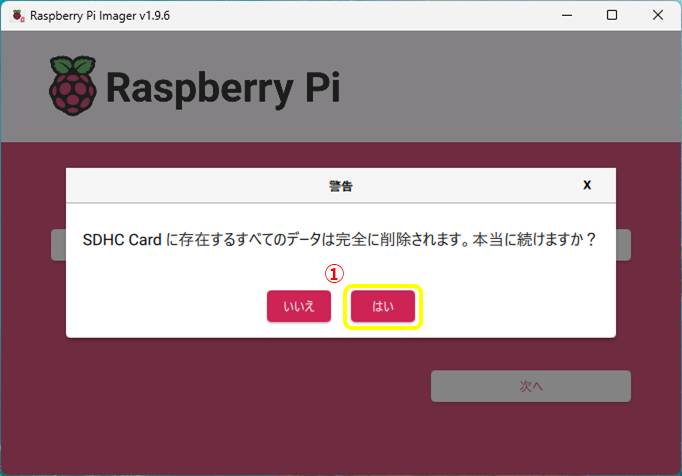
①フォーマット確認画面です。「はい」をクリック
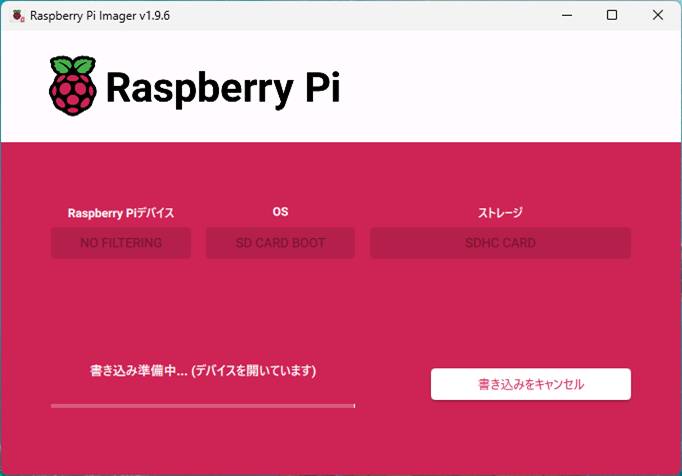
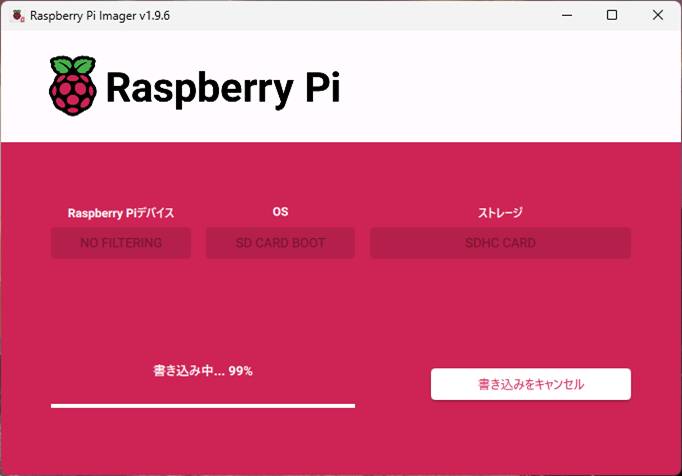
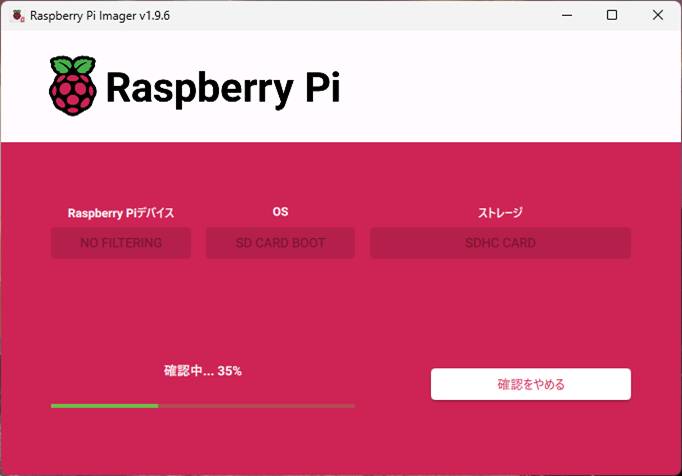
SSDがフォーマットされてる間、本画面が表示されます。
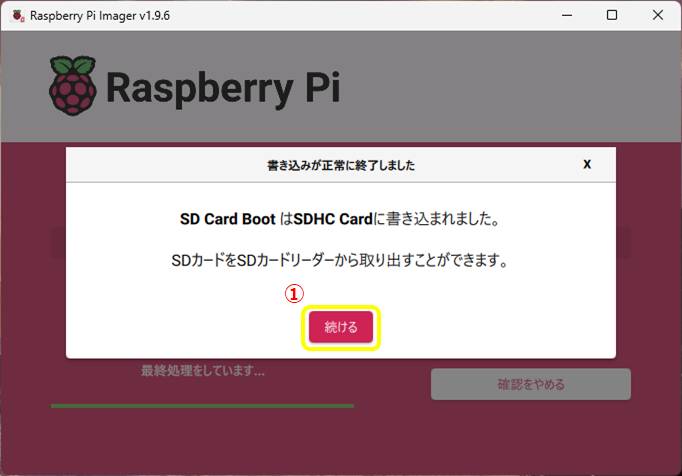
フォーマットが完了した時に本画面が表示されます。
この画面が表示されたらSSDを外してください。
後で「続ける」をクリック。
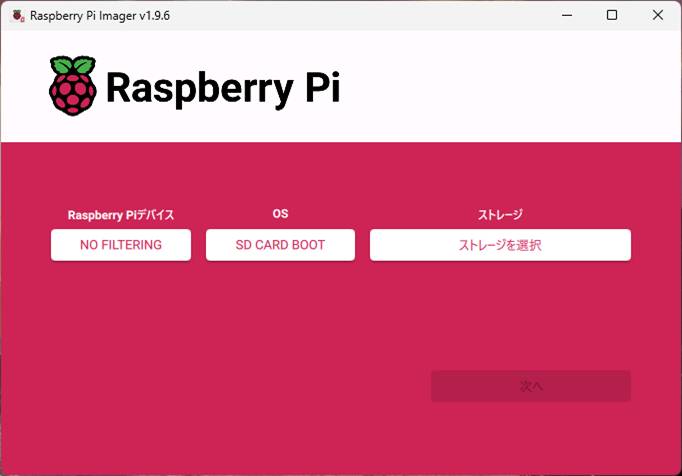
これでブートオーダー変更用のSDカードが出来上がりました。
Raspberry Pi4 or Pi5 にSDカードをセットして起動
Raspberry Pi4 or Pi5から起動ディスクを外して、先ほど作成したSDカードを、Raspberry Pi4 or Pi5にセットして起動してください。
Raspberry Pi5の場合、緑のLEDが連続で点滅して、モニターを接続すると全面緑の画面になります。
Raspberry Pi4の場合は、後日報告します。